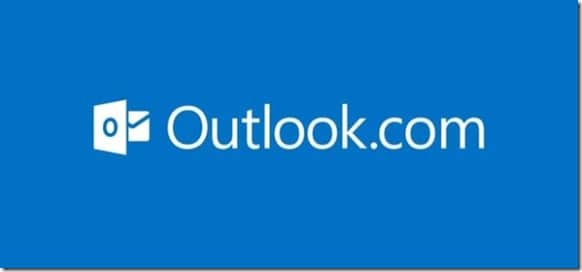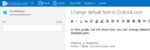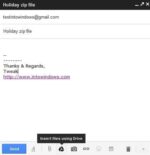Em julho de 2012, a Microsoft lançou o serviço de webmail Outlook.com com a intenção de substituir seu Hotmail por um serviço de e-mail moderno. A nova interface do usuário, o melhor mecanismo anti-spam da categoria e as opções inteligentes para organizar a caixa de entrada facilmente tornam o Outlook.com o melhor serviço de webmail da Microsoft até agora.

A equipe por trás do Outlook.com vem adicionando novos recursos ao serviço e oferecendo maneiras de migrar de outros serviços de e-mail populares. Na verdade, o Outlook.com agora permite habilitar a verificação em duas etapas para aprimorar a segurança da conta.
Enquanto os usuários que migraram do Hotmail, Live e MSN acharão o design e os recursos satisfatórios, muitos usuários que mudaram temporalmente do Gmail para o Outlook não estão exatamente satisfeitos com o conjunto de recursos que ele oferece e estão retornando ao serviço de webmail do Google .
Se você usou o Outlook.com por um período significativo de tempo, provavelmente adicionou algumas novas pessoas aos seus contatos e agora deseja adicionar esses novos contatos à conta do Gmail também. Embora seja possível adicionar contatos manualmente, o processo pode levar horas quando você tem centenas de contatos para adicionar.
Além disso, os usuários que possuem contas da Microsoft e do Google podem querer importar todos os contatos do Outlook.com para o Gmail.
Se, por qualquer motivo, você quiser importar contatos da sua conta da Microsoft para o Gmail, poderá fazê-lo exportando primeiro todos os contatos da sua conta da Microsoft e depois importando os contatos exportados. Conclua as instruções abaixo mencionadas para importar facilmente os contatos do Outlook.com no Gmail.
Passo 1: Entre em sua conta do Hotmail, Live, MSN ou Outlook usando um navegador da Web.

Passo 2: No canto superior esquerdo da caixa de entrada, clique no botão de seta para baixo ao lado do Outlook.com para ver os blocos Email, Pessoas, Calendário e SkyDrive.

Etapa 3: Clique no bloco Pessoas para ver todos os contatos salvos em sua conta.

Passo 4: Clique na opção Gerenciar localizada na parte superior da página e clique na opção Exportar para baixar um arquivo chamado WLMContacts.csv contendo todos os seus contatos. Se você não quiser adicionar os contatos que já estão na sua conta do Gmail, poderá remover facilmente os contatos duplicados assim que terminar de importar todos os contatos para o Gmail (mais informações sobre isso no final desta postagem).


Etapa 5: Vá até a página inicial do Gmail e faça login em sua conta digitando seu nome de usuário e senha.

Etapa 6: Clique no botão Gmail localizado no canto superior esquerdo da página para ver as opções do Gmail, Contatos e Tarefas.

Etapa 7: Clique na opção Contatos para visualizar os contatos importados recentemente, se houver. Em seguida, clique no botão Mais (veja a imagem) e, em seguida, clique na opção Importar para abrir a caixa Importar contatos.

Etapa 8: Aqui, clique no botão Procurar para navegar até o arquivo WLMContacts.csv que você obteve anteriormente clicando no botão Exportar em sua conta do Outlook.com. Navegue até o arquivo e clique no botão Importar para começar a importar todos os contatos do arquivo.

Quando a importação de contatos estiver concluída, você verá todos os contatos importados. Se você deseja excluir alguns contatos importados, marque a caixa de seleção ao lado dos contatos, clique no botão Mais e, em seguida, clique em Excluir contatos.

Se você deseja organizar os contatos excluindo contatos duplicados, clique no botão Mais e, em seguida, clique na opção Localizar e mesclar duplicatas para visualizar todos os contatos duplicados e excluí-los. Você pode até restaurar contatos excluídos clicando no botão Mais e, em seguida, clicando na opção Restaurar contatos.

Boa sorte!
Hashtags: #Como #importar #contatos #OutlookCom #para #Gmail
FONTE
Nota: Este conteúdo foi traduzido do Inglês para português (auto)
Pode conter erros de tradução
Olá, se tiver algum erro de tradução (AUTO), falta de link para download etc…
Veja na FONTE até ser revisado o conteúdo.
Status (Ok Até agora)
Se tiver algum erro coloque nos comentários